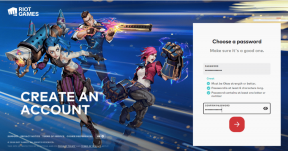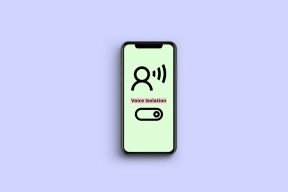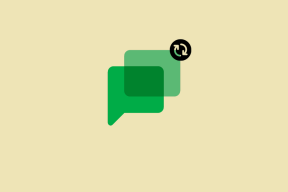Kaip automatiškai prisijungti prie „Windows“ kompiuterio 3 veiksmais
Įvairios / / February 11, 2022
Visuotinai žinoma, kad „Windows“ kompiuterio įkrovos laikas yra daug ilgesnis nei „OS X“ pagrįstų kolegų. Tam buvo sukurtos net visos programos pagreitinti įkrovos procesą. Tačiau šiandien rašau ne apie programas. Šiandien noriu tik pasidalyti nuostabiu patobulinimu, kuris gali sutrumpinti kelias sekundes nuo maitinimo mygtuko paspaudimo iki faktinio darbo.
Pakeitimas apeina prisijungimo ekraną paleidžiant, kuris anksčiau buvo neišvengiama „Windows“ dalis. Jei kompiuterį naudojate tik asmeniniam naudojimui namuose, slaptažodžio apsaugos tikrai nereikia, o tai tik dar viena stotelė ilgame kelyje į darbalaukį. Skaitykite toliau, kad pamatytumėte, kaip pašalinti tą įkyrų prisijungimo ekraną atliekant tik 3 greitus veiksmus.
Prisijungimo ekrano pašalinimas
Pastaba: Šis patobulinimas veiks „Windows 7“, „Vista“ ir „XP“.
1 žingsnis: Jums reikės patekti į Išplėstinio vartotojo abonementai skyrių Kontrolės skydelis Norėdami įjungti automatinio prisijungimo funkciją. Norėdami tai padaryti, tiesiog įveskite netplwiz į pradžios meniu paieškos laukelį. Paspauskite Enter ir pasirodys šis ekranas.
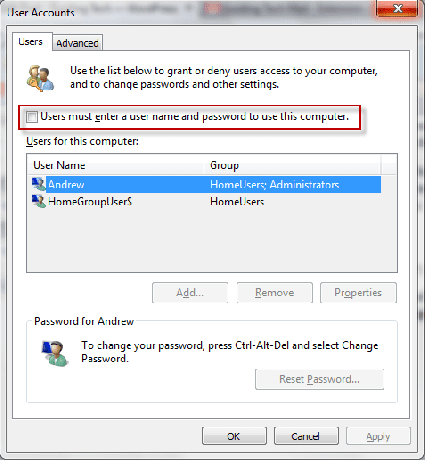
2 žingsnis: Kaip parodyta aukščiau, atžymėkite laukelį šalia „Vartotojai turi įvesti vartotojo vardą ir slaptažodį, kad galėtų naudotis šiuo kompiuteriu“ ir spustelėkite Taikyti.
3 veiksmas: Tada pasirodys langas (parodytas žemiau), kuriame bus prašoma jūsų dabartinio vartotojo vardo ir slaptažodžio. Užpildykite ją atitinkama informacija ir spustelėkite Gerai.

Voila! Tu baigei, išgyvenai, padarei. Sveikiname! Dabar stebėkite, kaip kitą kartą paleidžiant kompiuterį praleidžia prisijungimo ekraną.
Žemiau praneškite mums, ką manote! Laukiami klausimai ir komentarai (aišku).
Paskutinį kartą atnaujinta 2022 m. vasario 02 d
Aukščiau pateiktame straipsnyje gali būti filialų nuorodų, kurios padeda palaikyti „Guiding Tech“. Tačiau tai neturi įtakos mūsų redakciniam vientisumui. Turinys išlieka nešališkas ir autentiškas.